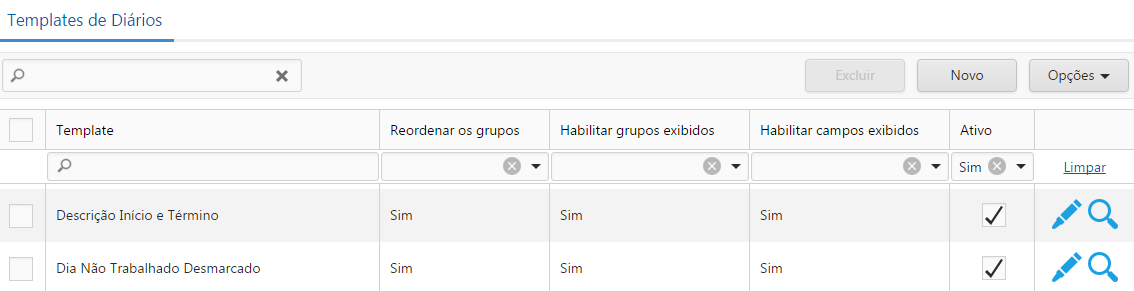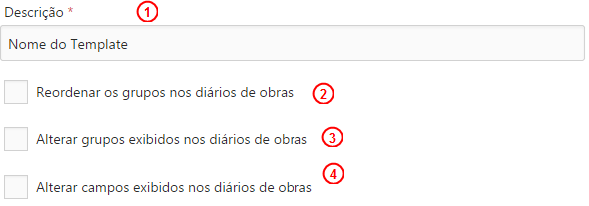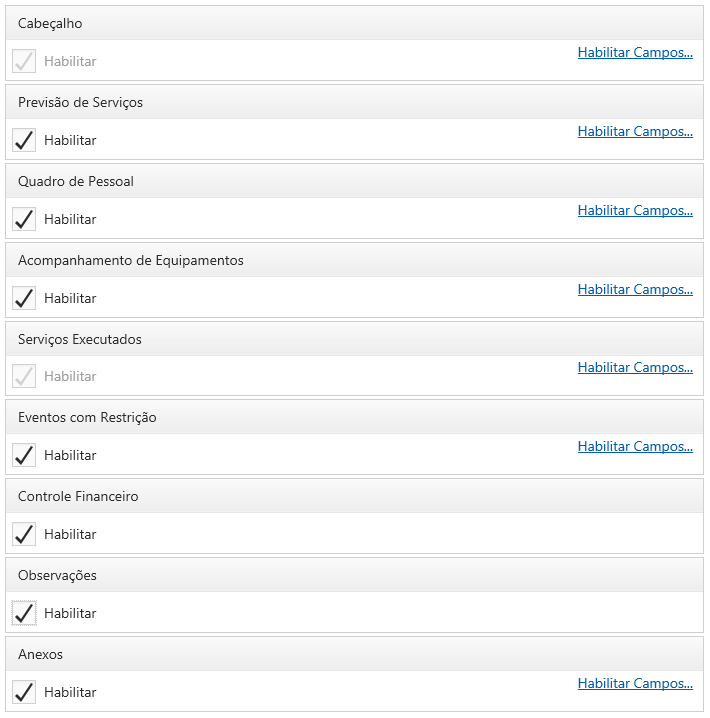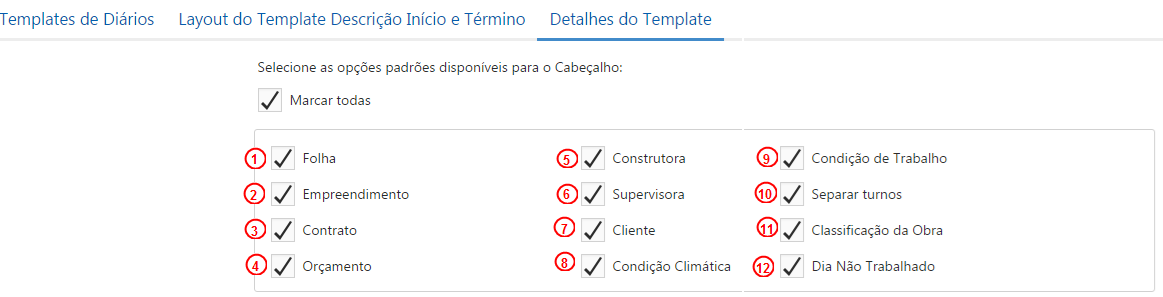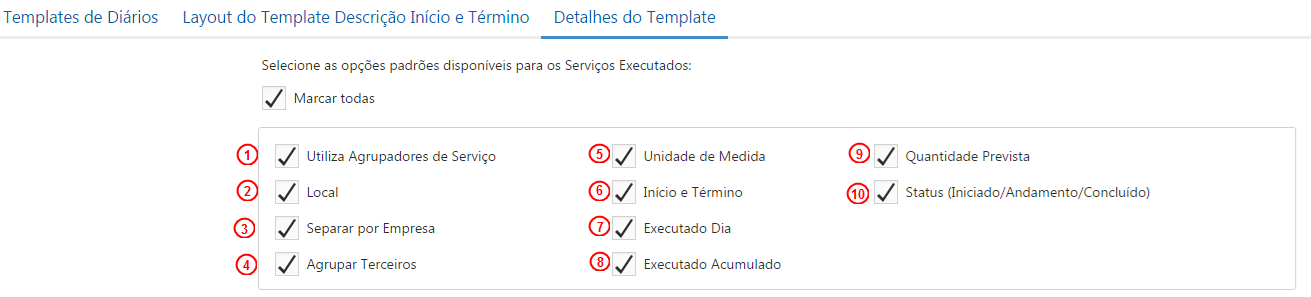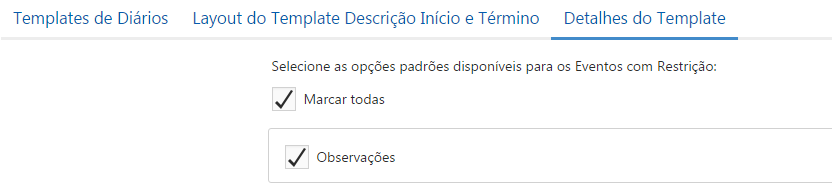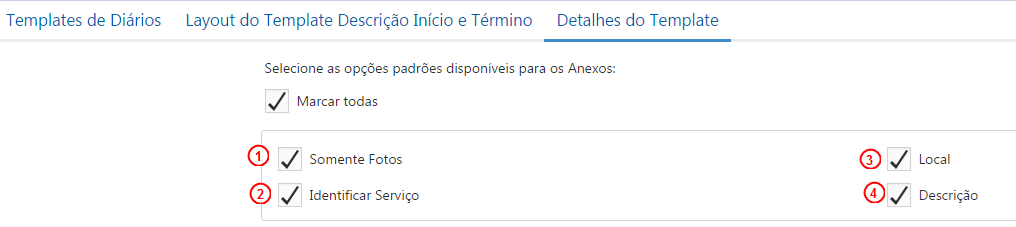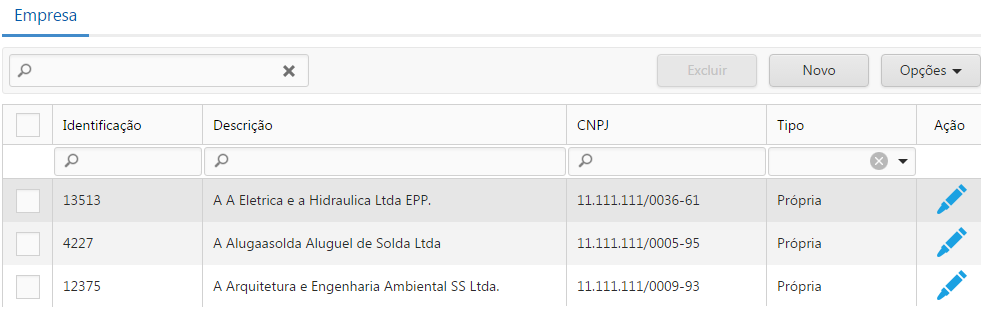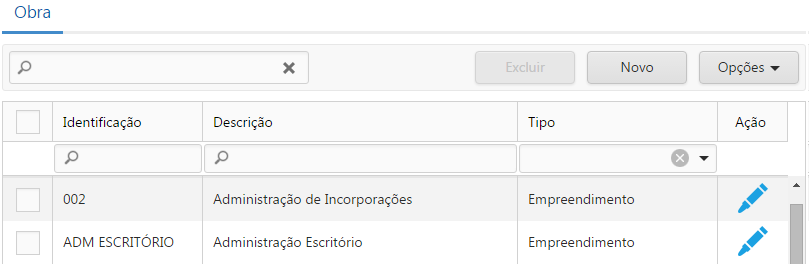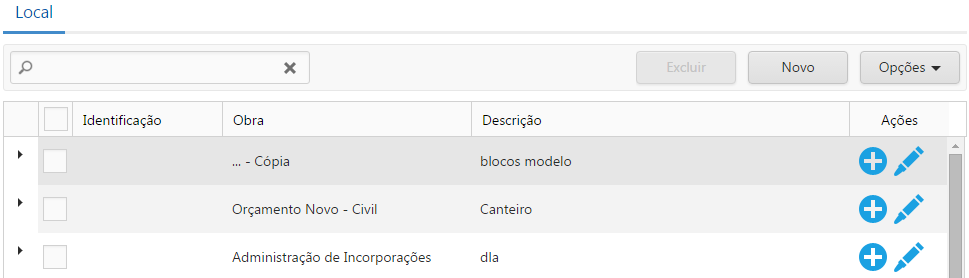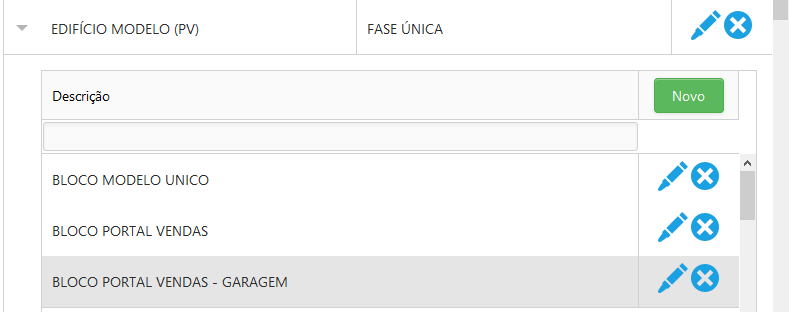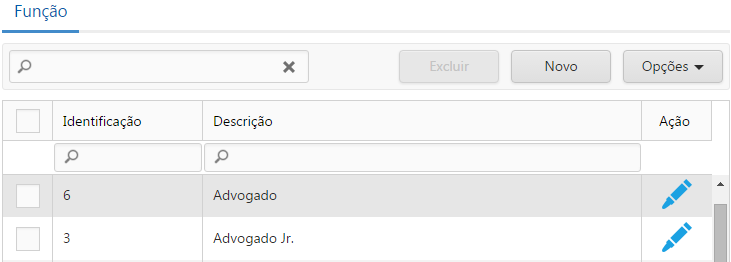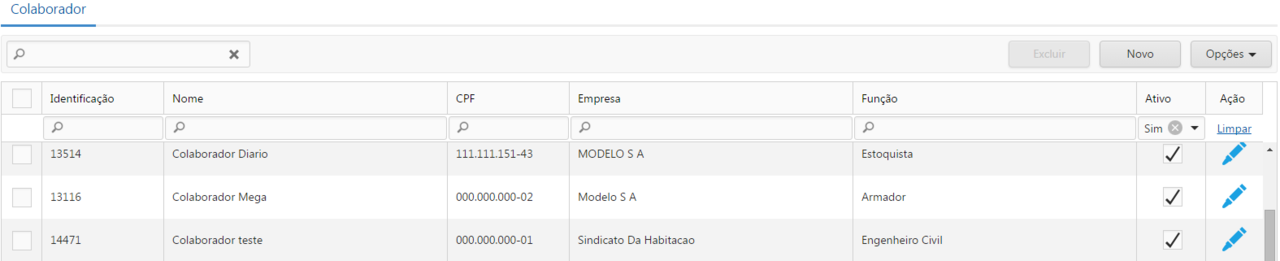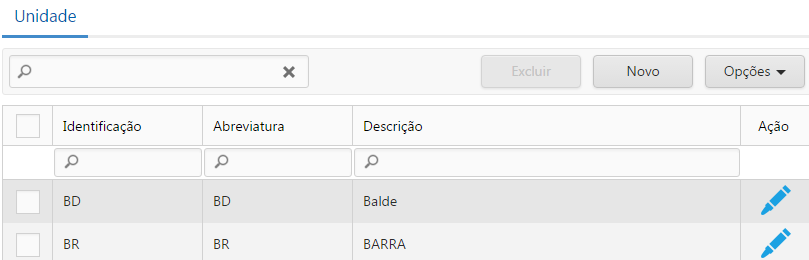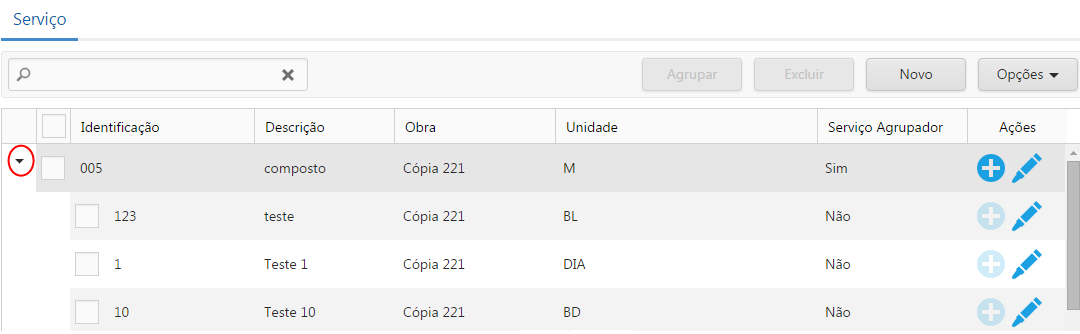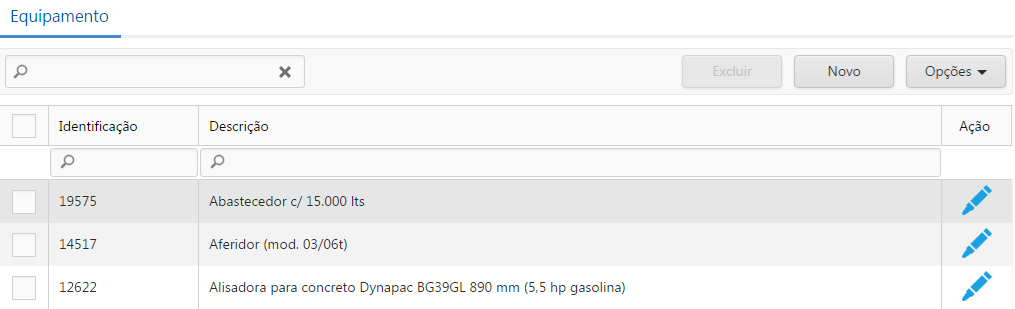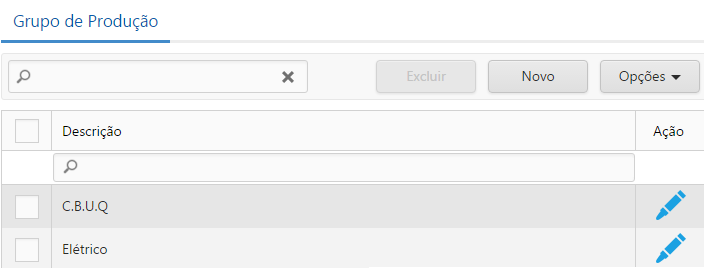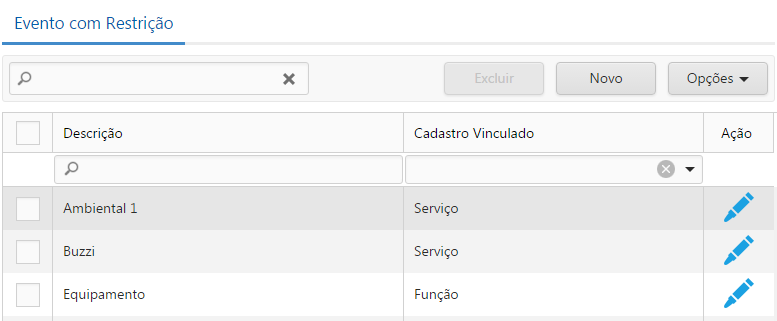Templates de Diários
Clicando no ícone , apresentado no canto superior esquerdo da tela, é demonstrada a tela de cadastro de templates dos diários da obra.
Cadastro de Templates
Nesta tela é realizada a manutenção dos templates utilizados para cadastro dos Diários de Obras.
1. Descrição: Campo obrigatório.
2. Reordenar os grupos nos Diários de Obras: Se esta opção estiver selecionada pode ser alterada a ordem de exibição dos grupos no cadastro de um Diário de Obra, após a seleção do template.
3. Alterar grupos exibidos nos diários de obras: Define quais grupos farão parte do cadastro de Diário de Obras e Registro Diário.
4. Alterar campos exibidos nos diários de obras: Se marcada, esta opção, poderão ser alterados quais campos farão parte de cada grupo no cadastro de Diário de Obras e Registro Diário.
Layout de Template
Nesta tela são realizadas as configurações do template seguindo as restrições do cadastro anterior, permitindo reordenar ou selecionar a exibição de um grupo. Esta tela é acessada pelo clique do ícone de lupa em um dos cadastros da tela de Templates.
Configurar Detalhes
Nesta tela são selecionados quais campos farão parte do grupo selecionado.
1. Folha: Habilita a exibição dos campos Última Folha da edição do Diário de Obras e Folha atual da edição / impressão do registro diário e tela inicial do Diário de Obras.
2. Empreendimento: Controla a visibilidade deste campo, na tela inicial e de edição do Diário de Obras. Acrescenta no campo Local dos serviços executados e anexos na edição do registro diário os locais vinculados ao empreendimento selecionado.
3. Contrato: Permite a visualização deste campo na tela inicial e de edição do Diário de Obras. Acrescenta no campo Local dos serviços executados e anexos na edição do registro diário os locais vinculados ao contrato selecionado.
4. Orçamento: Habilita a visualização deste campo na tela inicial e de edição do Diário de Obras. Acrescenta no campo Local dos serviços executados e anexos na edição do registro diário os locais vinculados ao orçamento selecionado. Define se será possível obter os equipamentos e serviços do orçamento nas guias Equipamentos e Serviços da edição do diário.
5. Construtora: Permite a exibição do campo na edição do Diário de Obras.
6. Supervisora: Disponibiliza o campo Supervisora na edição do Diário de Obras.
7. Cliente: Permite a edição do Diário de Obras.
8. Condição Climática: Exibe um quadro para informar como foi a condição climática do registro diário sendo possível selecionar uma das opções: Céu Claro, Nublado, Chuva Intermitente e Chuvoso.
9. Condição de Trabalho: Exibe um quadro para informar como foi a condição de trabalho do registro diário sendo possível selecionar uma das opções: Produtivo e Improdutivo.
10. Separar Turnos: Se selecionado, separa entre Manhã, Tarde e Noite no registro diário as condições climáticas e condições de trabalho se as mesmas estiverem visíveis.
11. Classificação da Obra: Controla a visibilidade do campo Classificação da Obra na edição do Diário de Obras.
12. Dia não trabalhado: Aparecerá na tela do registro diário. Quando esta opção estiver marcada no registro diário, não há obrigação de preencher os serviços trabalhados.
Previsão de Serviços:
1. Indicador de Produtividade: Habilita colunas ao lado do serviço previsto cadastrado no registro para informar se o mesmo foi produtivo ou improdutivo.
2. Separar Indicador Próprio de Terceiros: Separa o indicador de produtividade entre empresa própria e terceira se o parâmetro Indicador de Produtividade estiver habilitado.
3. Utiliza Agrupadores de Serviço: Permite a visualização dos serviços analíticos vinculados aos serviços previstos cadastrados no diário de obras e registro diário, também habilitando a coluna Serviço Agrupador em ambas as páginas.
Quadro Pessoal:
1. Separar por Empresa (própria / terceira): Exibe o campo Empresa para vínculo no cadastro do quadro pessoal no Diário de Obras em edição.
2. Agrupar Terceiras: Agrupa a empresa vinculada no quadro pessoal em própria ou terceira. O item Separar por Empresa (própria / terceira) também deve estar habilitado para que a configuração ocorra corretamente.
3. Exibir Quantidade por Função: Se habilitado, oculta o campo Colaborador e permite informar a quantidade de colaboradores por função.
4. Observações: Controla a visibilidade do campo Observações na edição do registro diário.
Acompanhamento de Equipamentos:
1. Identificação Individual: Permite a visualização do campo Placa/Identificação na edição do diário e registro diário.
2. Propriedade: Controla a visibilidade do campo Propriedade na edição do diário e registro diário.
3. Horímetro: Habilita a exibição dos campos Hora Inicial e Hora Final na edição do registro diário.
4. Observações: Disponibiliza a visualização do campo Observação na edição do registro diário.
Serviços Executados:
1. Utiliza Agrupadores de Serviço: Permite visualizar os serviços analíticos na edição do diário e registro diário e controla a visibilidade da coluna Serviço Agrupador.
2. Local: Controla a visibilidade do campo Local na edição do registro diário.
3. Separar por Empresa: Habilita o campo Empresa para vínculo com o serviço executado.
4. Agrupar Terceiros: Torna visível o campo e coluna Execução para vincular o serviço com uma empresa própria ou terceira. Item depende do parâmetro Separar por Empresa estar habilitado.
5.Unidade de Medida: Controla a visibilidade da coluna Unidade na edição do diário e registro diário. O valor do campo é definido no cadastro de serviços.
6. Se a opção Início e Término: Quando a opção estiver marcada, serão apresentados os campos Início e Término e por padrão virá preenchido com as descrições Km Inicial e Km Final. Existe um limite de 20 caracteres na descrição destes campos.
7. Executado Dia: Controla a visibilidade do campo Executado Dia na edição do registro diário.
8. Executado Acumulado: Permite a exibição da coluna Executado Período na edição do registro diário.
9. Quantidade Prevista: Controla a visibilidade da coluna e campo Quantidade Prevista na edição do diário e registro diário. Campo somente visualização no registro diário.
10. Status (Iniciado/ Andamento/ Concluído): Controla a visibilidade do campo Status na edição do registro diário.
Eventos com Restrição:
Observações: Controla a visibilidade do campo Observações na edição do registro diário.
Anexos:
1. Somente Fotos: Permite a inserção de arquivos somente do tipo de imagem na edição do registro diário. Extensões permitidas: jpg, jpeg, gif, bmp e png.
2. Identificar Serviço: Controla a visibilidade do campo Serviço na edição do registro diário e na página de anexos.
3. Local: Controla a visibilidade do campo Local na edição do registro diário e na página de anexos.
4. Descrição: Controla a visibilidade do campo Descrição na edição do registro diário e na página de anexos.
Cadastros
Ao clicar no menu do canto superior esquerdo da tela, é apresentada a opção Cadastros, nela são demonstrados os menus para configuração do Diário de Obras.
Os campos Descrição, CNPJ e Tipo são obrigatórios para cadastramento de uma nova empresa.
Obra
Nesta tela é realizada a manutenção e cadastro das obras utilizadas pelo Diário de Obras.
Nas demais telas as obras são separadas de acordo com o Tipo selecionado.
Os campos Tipo (Tipo da obra, pode ser Empreendimento, Contrato ou Orçamento) e Descrição (Deve ser única), são campos obrigatórios.
Local
Nesta tela é realizada a manutenção e cadastro dos locais utilizados pelo Diário de Obras.
Descrição: Campo obrigatório.
Obra: Obra vinculada ao local.
Ao expandir um item, são exibidos os locais analíticos cadastrados. Estes serão utilizados para vínculo com o registro diário no cadastro de serviços executados e anexos.
Função
Nesta tela é realizada a manutenção e cadastro das funções utilizadas pelo Diário de Obras.
A descrição deve ser única. Campo obrigatório ao criar uma nova função.
Colaborador
Nesta tela é realizada a manutenção e cadastro dos colaboradores utilizados pelo Diário de Obras.
Preencha os campo com os dados do colaborador. Os campos com asterisco são obrigatórios.
Unidade
Nesta tela é realizada a manutenção e cadastro das unidades utilizadas pelo Diário de Obras.
Abreviatura: Abreviatura da unidade, composta por no máximo 5 caracteres, a abreviatura deve ser única. Campo obrigatório.
Serviço
Nesta tela é realizada a manutenção e cadastro dos serviços utilizados pelo Diário de Obras, os serviços analíticos podem ser agrupados a um serviço sintético.
Descrição: Deve ser única. Campo obrigatório.
Obra: Obra a qual o serviço pertence, referente ao cadastro de obra. Campo obrigatório.
Unidade: Unidade de medida que o serviço utiliza, referente ao cadastro de unidade. Ao clicar nesta opção, são apresentadas as unidades de medida e sua descrição. Campo obrigatório.
Para exibir os serviços analíticos clique no ícone em destaque. O cadastro de serviços analíticos funciona da mesma forma que o serviço sintético.
Agrupar Serviços
Permite cadastrar serviços que não são agrupadores, em um serviço que não esteja vinculado. Após a conclusão do procedimento, os serviços passarão a utilizar a mesma obra do serviço agrupador. O processo não poderá ser revertido.
Equipamento
Nesta tela é realizada a manutenção e cadastro dos equipamentos utilizados pelo Diário de Obras.
Descrição: Campo obrigatório ao incluir um novo registro.
Grupo de Produção
Nesta tela é realizada a manutenção e cadastro dos grupos de produção utilizados pelo Diário de Obras.
Descrição: Campo obrigatório.
Evento com Restrição
Nesta tela é realizada a manutenção e cadastro dos eventos com restrição utilizados pelo Diário de Obras.
Descrição: Deve ser única. Campo obrigatório.
Cadastro Vinculado: Cadastro vinculado ao evento com restrição.
Tipo de Observação
Nesta tela é realizada a manutenção e cadastro dos tipos de observação utilizados pelos Diário de Obras.
Descrição: Deve ser única. Campo obrigatório.